MBR(Master Boot Record)和GPT(GUID Partition Table)是在磁盘上存储分区信息的两种不同方式。这些分区信息包含了分区从哪里开始的信息,这样操作系统才知道哪个扇区是属于哪个分区的,以及哪个分区是可以启动的。在磁盘上创建分区时,你必须在MBR和GPT之间做出选择。
GPT带来了很多新特性,但MBR仍然拥有最好的兼容性。两者各有各的优势。
硬盘mbr分区更改成gpt分区的方法,教大家快速更改分区类型的方法。
进入命令行界面:开始—>运行—>输入“cmd”。

输入命令“diskpart”,然后界面会显示挂载在主机上的磁盘。如图,我们接下来将对磁盘2进行格式转换。

由于将转换的是磁盘2,于是我们输入命令“select disk=2”,界面将会显示磁盘2已经选择,我们接下来的操作都会是对磁盘2进行,如图。
<>

选择好目标磁盘之后就是转换了,输入命令“convert gpt”,界面显示已将所选磁盘成功地转更换为 GPT 格式。这样我们就轻松的将磁盘转换好了。(本文介绍的是mbr分区更改成gpt分区的方法。)

再用“list disk ”命令就可以看到在磁盘后面的gpt项已经有标记了。现在单个分区可以支持2T以上了。
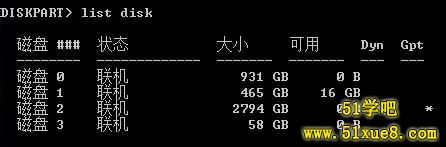
我们将它设为一个分区,如图。
是不是很简单呢?

可能不少人对上面的命运不是太熟悉,甚至不知道它们到底是什么意思。
大家不用了解这么多,直接按上面的步骤去做,就可以把mbr分区更改成gpt分区。